分享发现 《从零开始的 RPG 游戏制作教程》第一期:制作基础场景
RPG,Role-Playing-Game。顾名思义,我们需要让玩家能扮演一个在游戏中行动的虚拟角色,并在一个虚构的游戏世界中行动。 本教程会基于《魔兽争霸 III》制作一个典型的 ARPG 游戏,扮演一个生活在游戏世界的角色,并与游戏内的场景、人物、怪物等,不断成长。
目录:
第一期:制作基础场景
在一个世界开始冒险之前,我们首先要有冒险的地方。 因此第一步,我们制作冒险的第一个场景:村庄。
下载制作工具
我们相信实践是一种有效的学习方式,因此在正文开始之前,我们先附上我们的制作工具的下载链接。 你可以先浏览正文,但我们强烈推荐你下载教程所使用的制作工具,并跟随正文一起在实践中学习。
第一步:下载《魔兽争霸 III 冰封王座》1.27 版客户端
通过暴雪官网下载《魔兽争霸官方对战平台》(https://dz.blizzard.cn/)后,安装、启动,注册账号并登录。
完成登录后,找到平台右上角的选项图标(  )点击这个图标,在弹出的菜单中点击【设置】。
)点击这个图标,在弹出的菜单中点击【设置】。
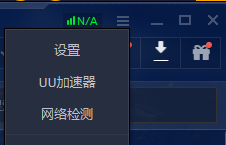 随后在弹出的窗口中,左侧选择【游戏路径】,然后点击《魔兽争霸 III》右侧的【立即下载】按钮,随后选择游戏的安装目录(比如 C:\Program Files),点击确认,对战平台便会自动下载并安装 1.27 版本的《魔兽争霸 III 冰封王座》客户端。
随后在弹出的窗口中,左侧选择【游戏路径】,然后点击《魔兽争霸 III》右侧的【立即下载】按钮,随后选择游戏的安装目录(比如 C:\Program Files),点击确认,对战平台便会自动下载并安装 1.27 版本的《魔兽争霸 III 冰封王座》客户端。
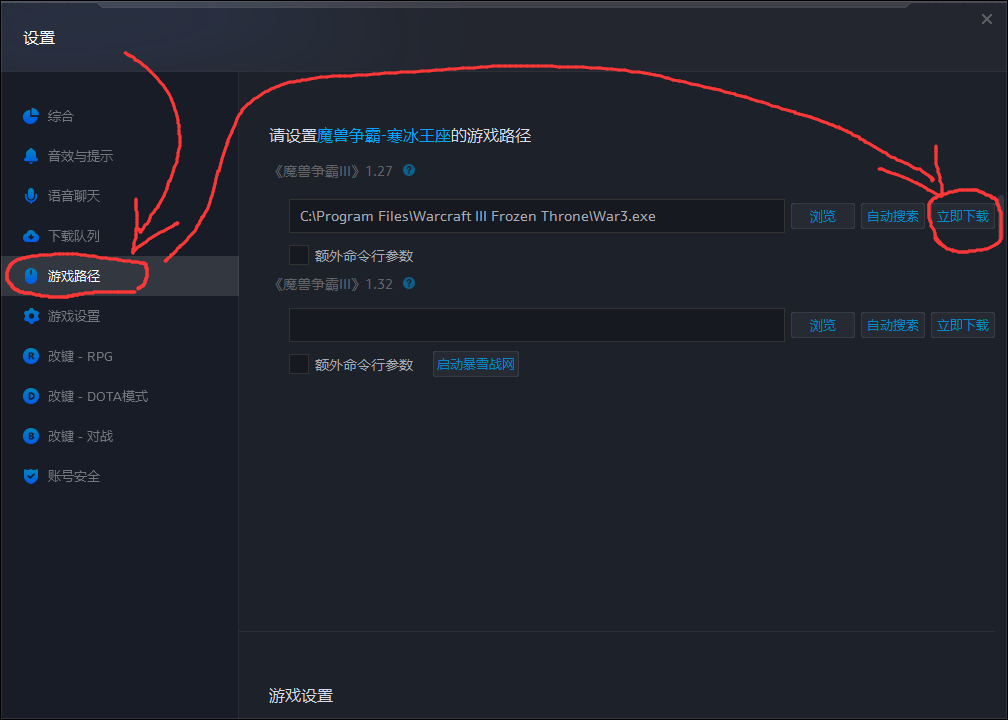
第二步:下载《魔兽地图编辑器》
《魔兽争霸 III 冰封王座》客户端附带的地图编辑器是英文的,不利于我们学习,但魔兽地图制作社区自发进行了编辑器的汉化和增强,你可以通过网址 https://rpg.dz.blizzard.cn/editor 来下载整合了这些汉化和增强功能的 1.27 版本的魔兽地图编辑器。
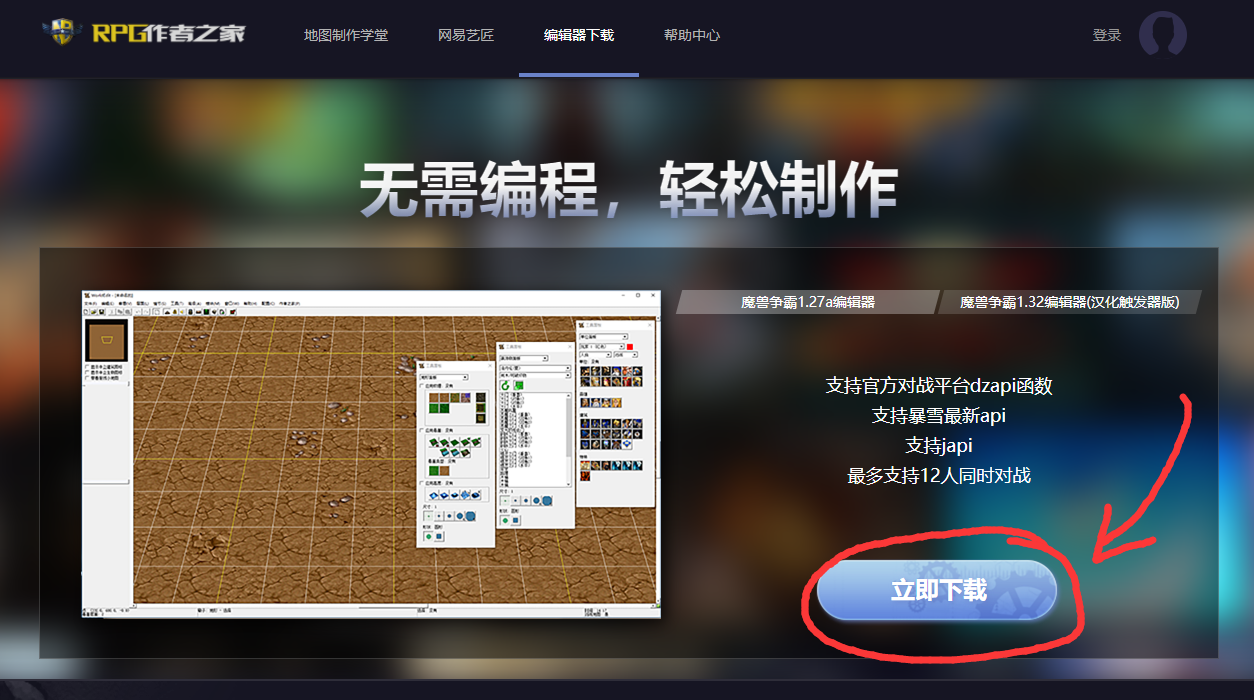
创建一个新项目
第一步:启动编辑器
下载好魔兽地图编辑器后,解开压缩包,找到 WorldEdit.exe 并双击启动它。
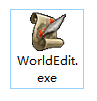
第二步:创建新地图
在编辑器窗口找到菜单,点击【文件】,点击【创建新地图】。
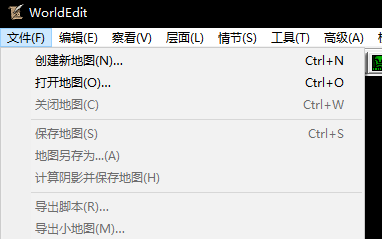
第三步:选择【村庄】作为地形的主题
我们选择【村庄】作为场景的基础风格。
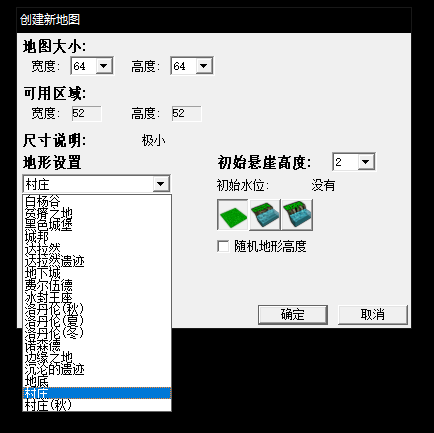
第四步:确定创建
点击【确定】按钮,等待进度条完成,我们获得了一个空白的以【村庄】为主题风格的新项目。
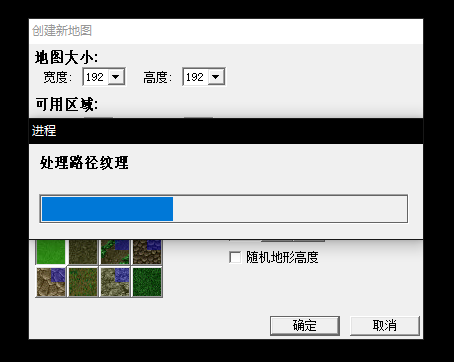
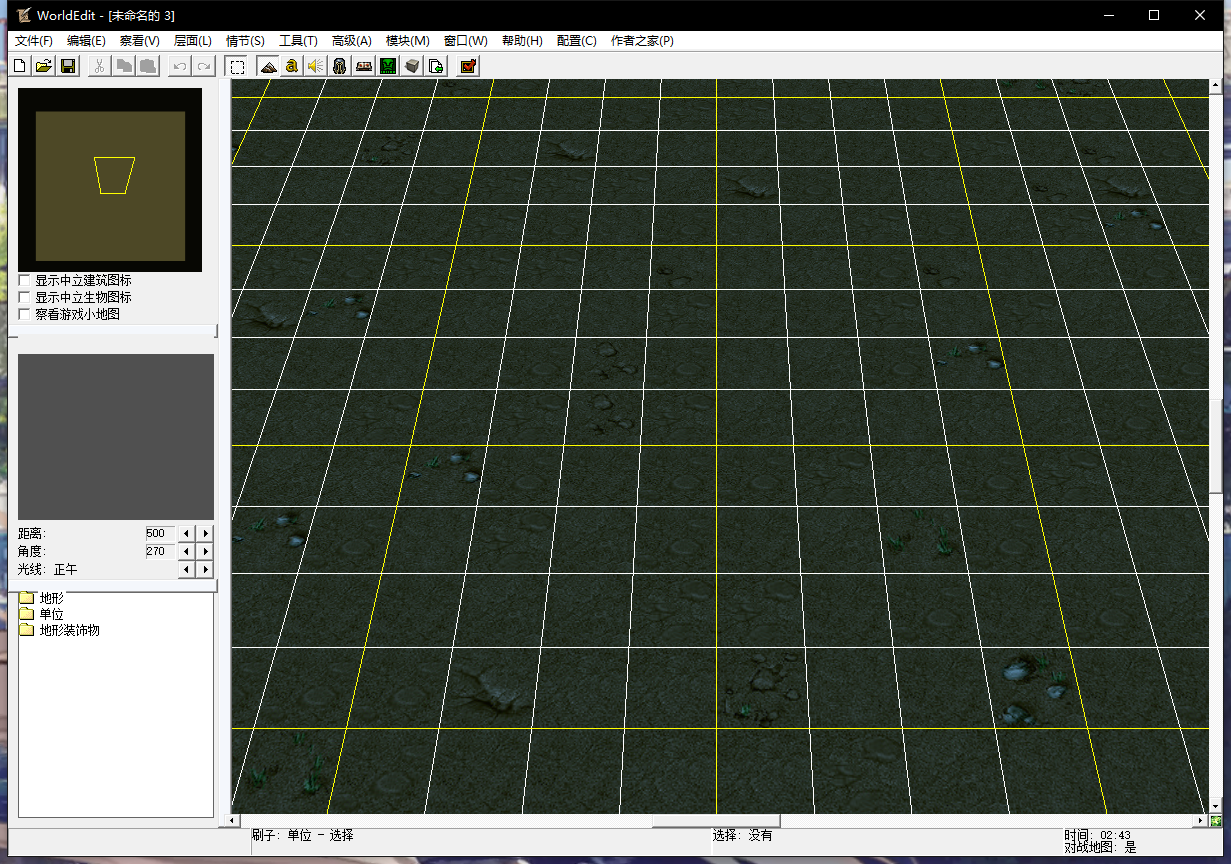
制作场景
第一步:刷地形纹理
在编辑器左下角,你可以看到一个树状菜单,通过点击【地形】、【纹理】,你可以找到【村庄】风格的【纹理】。
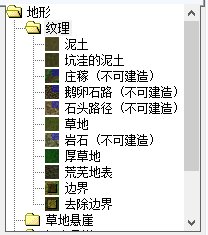
任意点击一个【纹理】后,你就能够在我们目前的工作窗口【地形编辑器】中,通过左键单击或按住左键拖动来改变鼠标指定处地形的纹理,就像下图:
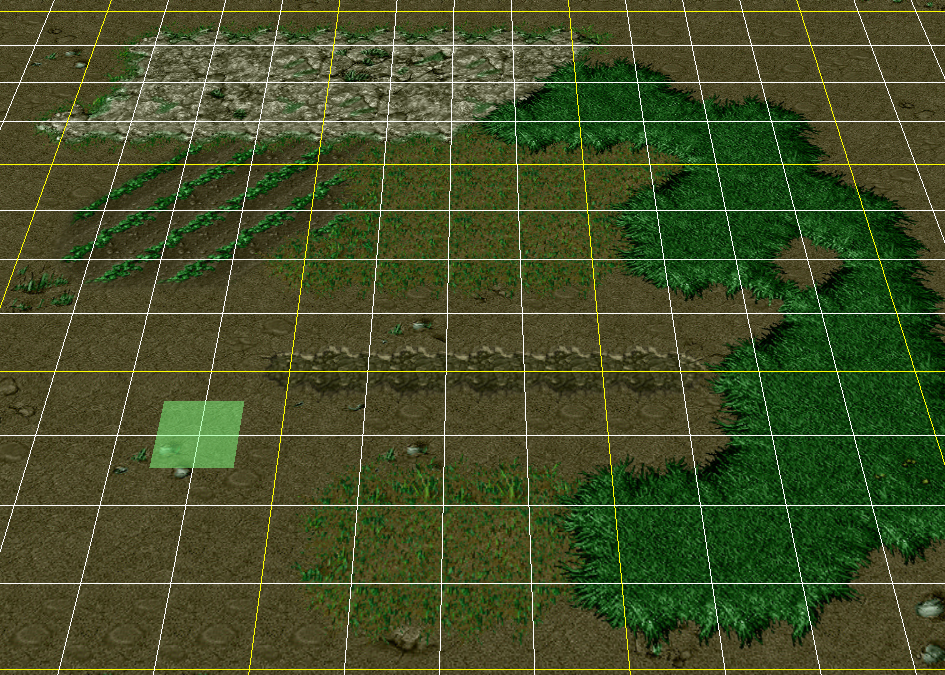
第二步:修改地表高度
我们想要塑造一个位于高地不平的山道附近的小村庄,因而我们需要通过对地表高度的修改,来实现诸如山峰、丘陵的效果。
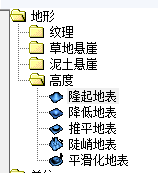
使用【隆起地表】工具,我们可以把地表抬高,降低则可以把地表降低。综合使用这些工具,我们可以塑造出诸多地形风貌。
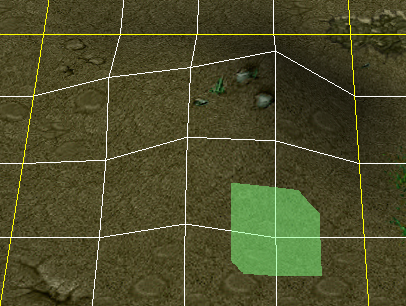
不过现在有一个新问题是,我们始终只能对一个小方块进行隆起和降低,这太低效了。
解决办法,找到地形编辑器顶部菜单的【窗口】,点击【显示面板】。
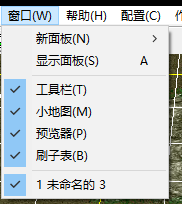
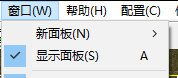
将面板调整到【地形面板】,然后修改尺寸:
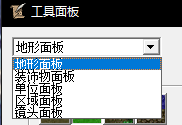
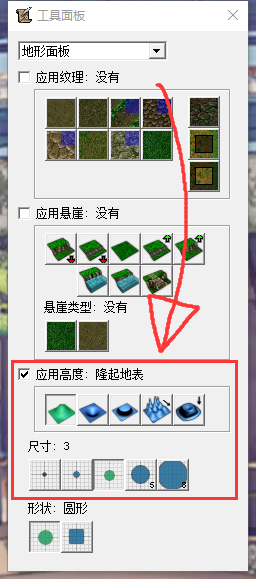
现在我们就能够更舒适地对一大块地表高度进行调整了:
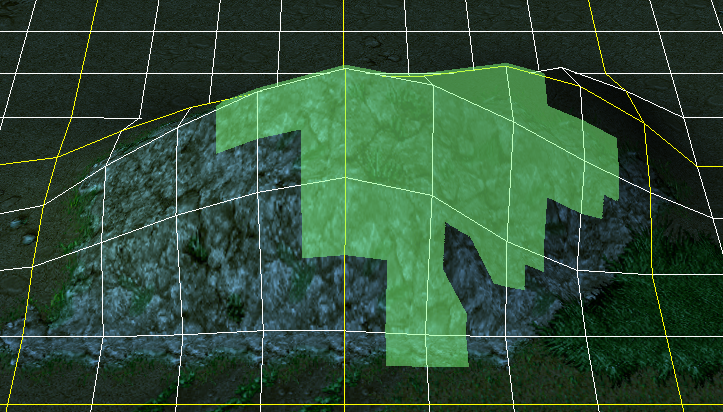
不过你可能会发现这个地形编辑器中始终有这种黄白相间的网格,如果你想更好地观察地形本身,而不希望被网格干扰,你可以通过在【菜单】、【察看】中,将【栅格】修改为【无】来隐藏它。
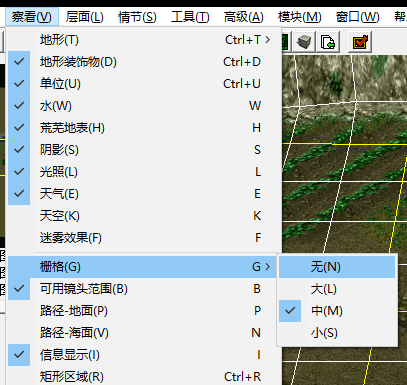
此外,如果你感觉镜头太低了,想要拉远一些观察全貌,你可以通过【鼠标滚轮】来调整编辑镜头的远近。
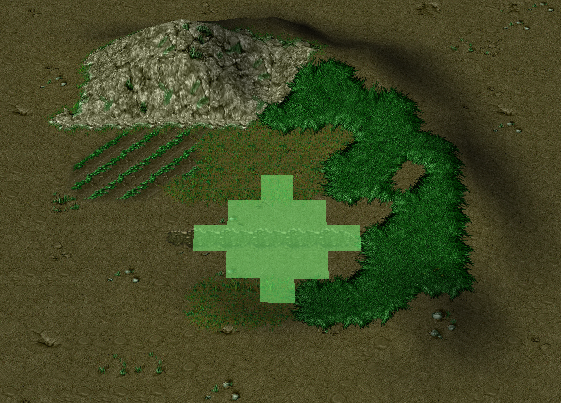
进行一番修改后,我们发现画面变得很暗。
这是因为地形编辑器内置了【时间】设定,你可以在右下角观察到现在的编辑器时间。
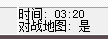
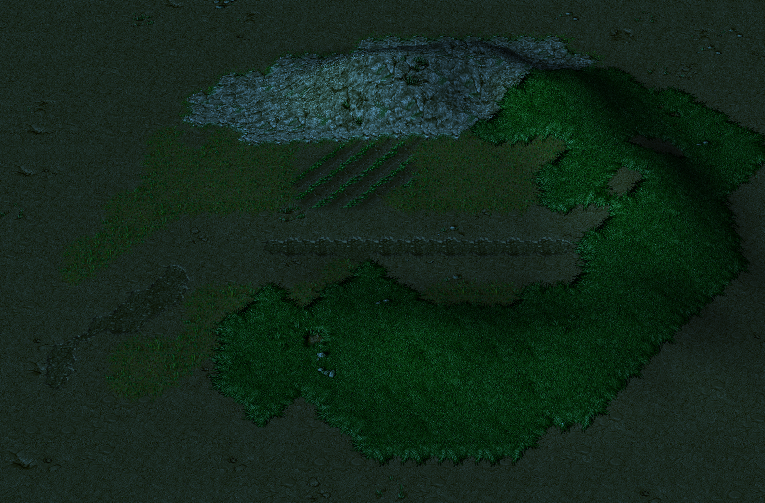
但是这昏暗的画面会影响我们制作,因此如果想要画面光线稳定,你可以有 2 种做法。
第一种:关闭光照
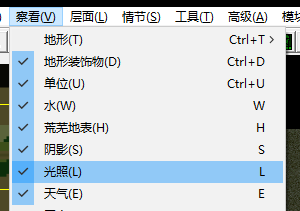
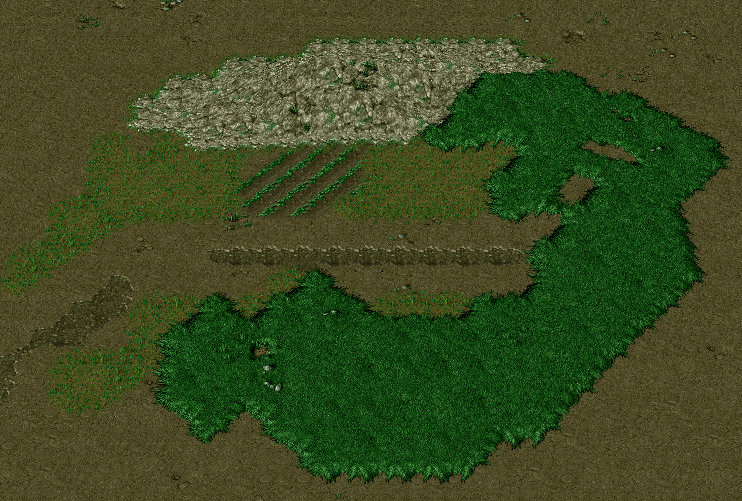
但这种方式会导致【阴影】也消失,如果你只是想要光照稳定,但想保留【阴影】效果,你可以使用第二种方式。
第二种:固定游戏时间
找到【菜单】,点击【情节】,点击【地图参数】,选中【修正 – 正午】,然后点击确认。
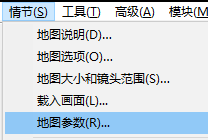
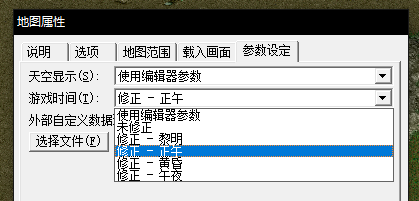
效果如下:
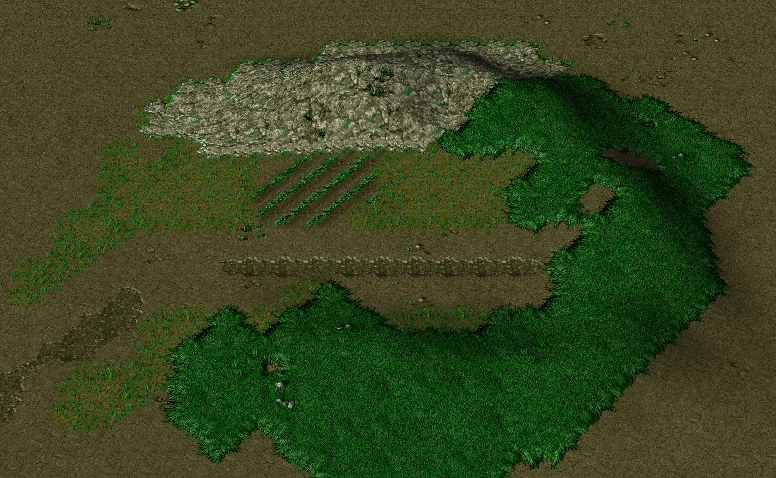
同时右下角的【时间】属性会被固定在 12:00 。

第三步:增加一些植物
通过把工具面板的【地形面板】切换为【装饰物面板】,然后我们找到【村庄】【树木/可破坏物】,选择【村庄树木】,并将【刷子尺寸】设置为 2,可以得到一个能够快速刷出大量树木的刷子。
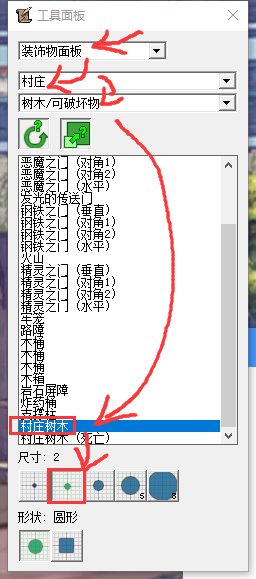

通过左键点击,我们可以刷出这些树木。

如果你发现你意外地刷错了,比如这里树木不应该长在【岩石】地表上,你可以按下【撤销】按钮: ,来撤销你刚才的操作。
,来撤销你刚才的操作。

或者,你也可以通过激活【选择刷子】,来进入选择模式,通过【Shift+ 鼠标左键点击】或【框选】来选中你错误刷出的树木,并点击键盘上的【Delete】按键来删除它们。
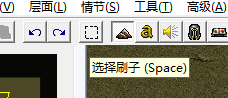

第四步:增加单位
然后我们可以考虑增加一些符合村庄风格的建筑和人物,来让这个地方看起来有点人生活的气息。
通过将【工具面板】切换到【单位面板】,选择你要的单位,然后放置到场景上。
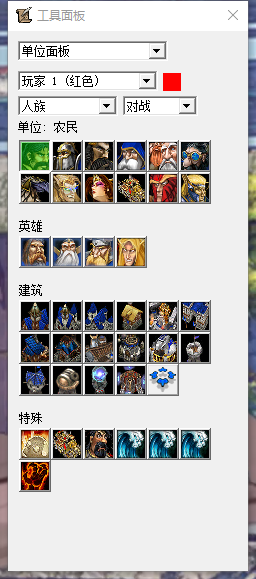

我们也可以翻到【中立被动】,找到小动物。
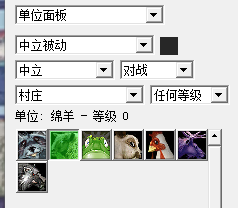

通过增加这些细节,我们可以获得一个富有生命力的村庄场景。 完成这些工作后,我们要进行最后一步。
第五步:保存项目
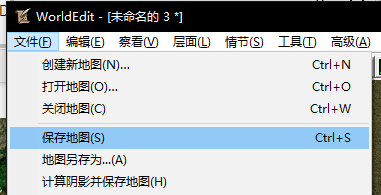
通过【菜单】【文件】【保存地图】,我们可以将当前的项目保存到硬盘中。
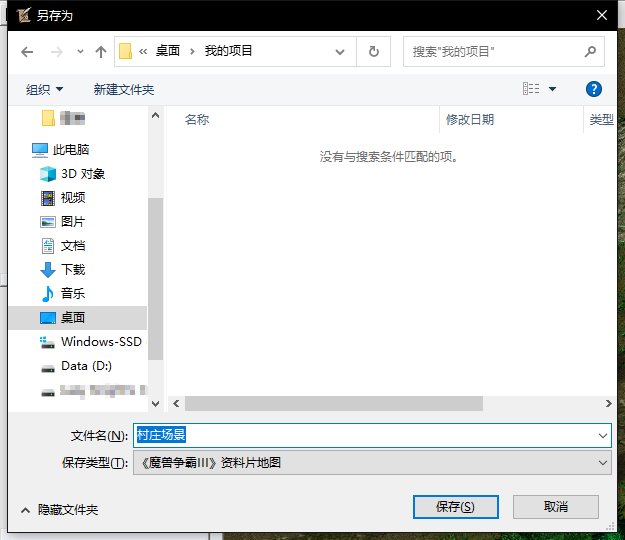
现在,我们的劳动成果被永久(只要硬盘不损坏、或者文件不被删除)地保存下来了。
我们可以退出魔兽地图编辑器,然后等到下一次我们想要再一次为这项目投入更多时间的时候,再一次打开魔兽地图编辑器,然后通过【打开地图】(A 处)或者【最近打开的地图】(B 处)来重新访问并继续修改这个项目。
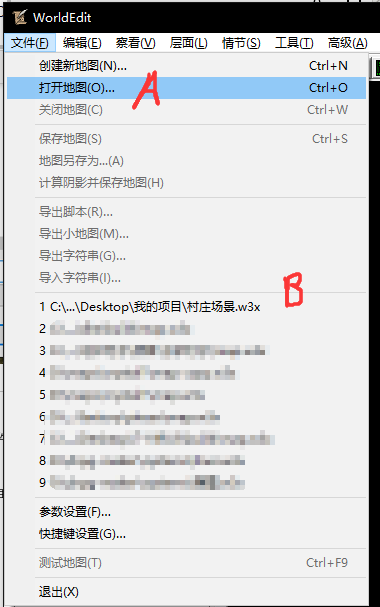
那么本期教学内容就到这里。
如果你感兴趣,你可以进一步自行尝试制作魔兽场景,使用正文里提到的【地形面板】来为地形刷上不同的纹理,或者使用高度工具来实现诸如沟壑、丘陵、悬崖的地形构造,或者你可以重新创建一个地图,选择不同的主题,制作不同风格的场景。 魔兽地图编辑器是基于魔兽争霸 3 的 MOD 制作工具,因此在魔兽地图编辑器内,你可以访问到绝大多数魔兽争霸 3 内置的资源,你可以自由地尝试编辑器内的诸多功能,查看属于魔兽争霸 3 的丰富资源。
这款编辑器在过往帮助爱好者们创作出了《DOTA》、《澄海 3C》、《守卫剑阁》等一系列炙手可热的对抗、RPG 地图。这些地图虽然必须依赖《魔兽争霸 III》才能运行,但由于其相对完善的功能和较低的门槛,对于想要进入游戏制作领域的人来说,它仍然是一个很好的起点。 如果你想要自行了解更多关于魔兽地图、魔兽 RPG 的内容,你可以通过任意常见的搜索引擎或在热门的媒体或社区网站搜索 “魔兽 RPG”。希望这能够丰富你对魔兽地图的认识,也能够了解我们可以做出什么样的成果。